Recomendamos um formato de unidade como último recurso
- Esse problema é uma mensagem de erro comum que os usuários do Windows podem encontrar ao tentar acessar um disco ou dispositivo de armazenamento externo.
- O erro geralmente ocorre quando o sistema de arquivos no disco está corrompido ou é incompatível com o sistema operacional.
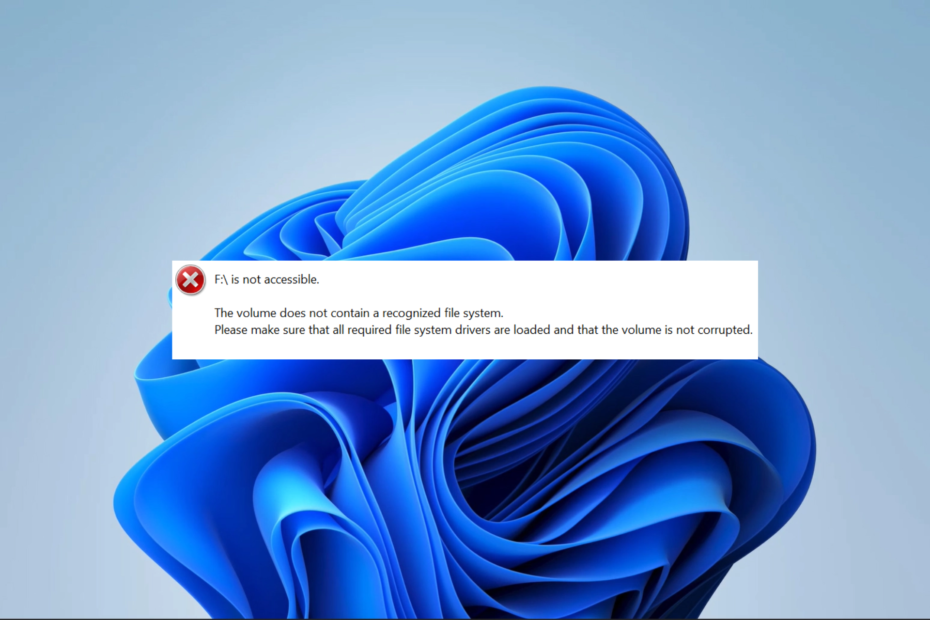
xINSTALE CLICANDO NO ARQUIVO PARA DOWNLOAD
- Baixe o Fortect e instale-o no seu PC.
- Inicie o processo de digitalização da ferramenta para procurar arquivos corrompidos que são a origem do seu problema.
- Clique com o botão direito em Iniciar reparo para que a ferramenta possa iniciar o algoritmo de fixação.
- Fortec foi baixado por 0 leitores deste mês.
Você provavelmente encontrou este guia porque acabou de descobrir que o volume não contém um erro de sistema de arquivo reconhecido. O erro é comum entre usuários que tentam acessar um disco ou dispositivo de armazenamento externo. Vamos orientá-lo através de etapas fáceis para que sua unidade funcione perfeitamente.
Você também pode querer ler nosso outro guia que mostra como consertar um disco rígido externo que não está aparecendo.
Por que recebo o erro de que o volume não contém um sistema de arquivos reconhecido?
Os usuários podem enfrentar esse erro em qualquer um dos casos:
- O sistema de arquivos da sua unidade está corrompido, danificado ou formatado incorretamente.
- A unidade não está formatada.
- Sua unidade está usando um sistema de arquivos que seu computador não reconhece
- Sua unidade está em um estado Raw.
Você pode estar interessado em ler nosso guia completo para ajudá-lo corrigir uma unidade bruta sem formatar.
Como você corrige o volume não contém um sistema de arquivos reconhecido?
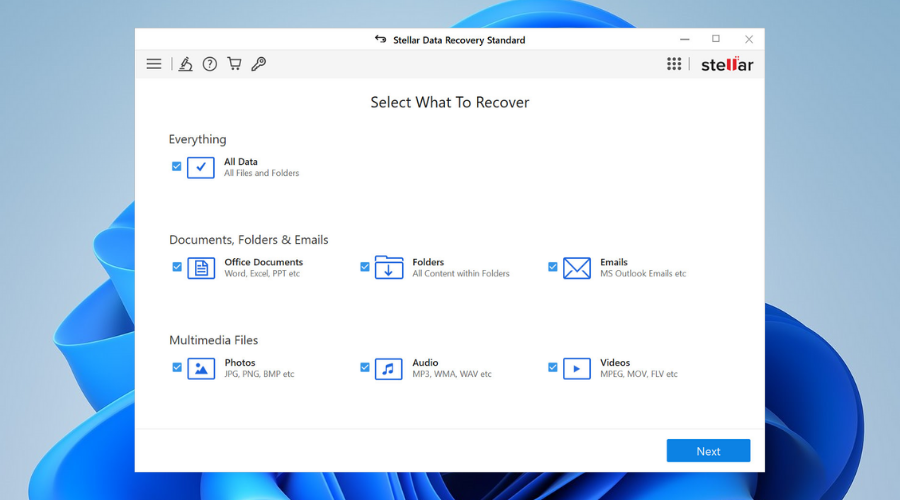
Muitas ferramentas de terceiros podem ajudá-lo a corrigir o problema da unidade. Nós compilamos extensivamente uma lista dos melhores ferramentas de recuperação de arquivos. Algumas dessas ferramentas serão capazes de reparar um setor de disco ruim e devem corrigir qualquer ocorrência do erro.
Portanto, esta solução de recuperação de arquivos pode cuidar de qualquer problema de mídia de armazenamento em seus dispositivos Windows. Você pode corrigir unidades de armazenamento interno ou externo, como HDD ou SSD ou dispositivos 4K.
O processo de reparo é extremamente eficiente e fácil de entender. Em primeiro lugar, o software verifica o disco rígido e as partições corrompidos e recupera todos os arquivos excluídos ou quebrados.
Para obter mais suporte sobre o assunto, você também pode optar por um software específico de recuperação de arquivos do Windows desenvolvido para trazer seus dados de volta automaticamente de qualquer unidade corrompida ou formatada.

Recuperação Estelar de Dados
Resolva problemas de unidade corrompida recuperando dados perdidos com esta ferramenta seletiva de recuperação de dados.2. Executar uma verificação de arquivo
- Imprensa janelas + R para abrir o Correr diálogo.
- Tipo cmd e bater Ctrl + Mudança + Digitar para abrir um elevado Prompt de comando.

- Digite o script abaixo e clique Digitar.
sfc /scannow
- Por fim, verifique se corrige o volume não contém um sistema de arquivos reconhecido.
Depois de aplicar as etapas e verificar seu sistema operacional Windows, é possível que seu problema continue aparecendo.
Para garantir a correção, você deve usar melhor software confiável de reparo do Windows com ferramentas avançadas de digitalização e reparo de arquivos.
3. Execute a verificação do CHKDSK
- Imprensa janelas + R para abrir o Correr diálogo.
- Tipo cmd e bater Ctrl + Mudança + Digitar para abrir um elevado Prompt de comando.

- Digite o script abaixo e clique Digitar (Lembre-se de substituir a letra da sua unidade por C).
chkdsk C: /f
- Por fim, verifique se corrige o volume não contém um sistema de arquivos reconhecido.
- Erro MBR 1: causas comuns e como corrigi-lo
- 0xc004f015 Erro de ativação: como corrigi-lo rapidamente
- 0xc00000ba Erro de inicialização: 4 maneiras de corrigi-lo rapidamente
- 0x8004e4c3 Código de erro do OneDrive: como corrigi-lo
4. Formate sua unidade
Esta solução apagará tudo em sua unidade, por isso recomendamos aplicá-la como último recurso.
- Imprensa janelas + R para abrir o Correr diálogo.
- Tipo diskmgmt.msc um golpe Digitar.
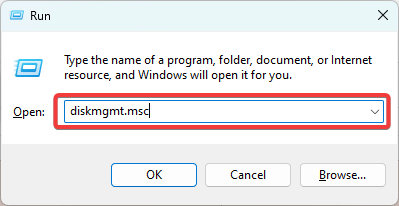
- Clique com o botão direito do mouse na unidade problemática e selecione Formatar.

- Selecione os Sistema de arquivo deseja usar (recomendamos NTFS) e clique em OK.

- Quando a formatação estiver concluída, verifique se o volume não contém um sistema de arquivos reconhecido.
Aí está. Na maioria dos casos, todas as soluções que discutimos devem ser eficazes. Você deve, no entanto, tentar o que parece mais apropriado para sua situação.
Se você achou este guia útil, você pode adorar nosso outro guia, onde discutimos como reparar erros do disco rígido.
Por fim, informe-nos na seção de comentários abaixo se tiver dúvidas adicionais.
Ainda está com problemas?
PATROCINADAS
Se as sugestões acima não resolverem seu problema, seu computador pode ter problemas mais graves no Windows. Sugerimos escolher uma solução completa como proteger resolver problemas com eficiência. Após a instalação, basta clicar no botão Ver&Corrigir botão e, em seguida, pressione Iniciar reparo.
![6 melhores discos rígidos externos de 2 TB para obter [Guia 2021]](/f/baa5238cd87af0ca0457dc1d7606b104.jpg?width=300&height=460)

![A unidade externa não é montada no Windows 10 [Resolvido]](/f/023cfba7e85e0874309a26d0ca97bb2e.jpg?width=300&height=460)